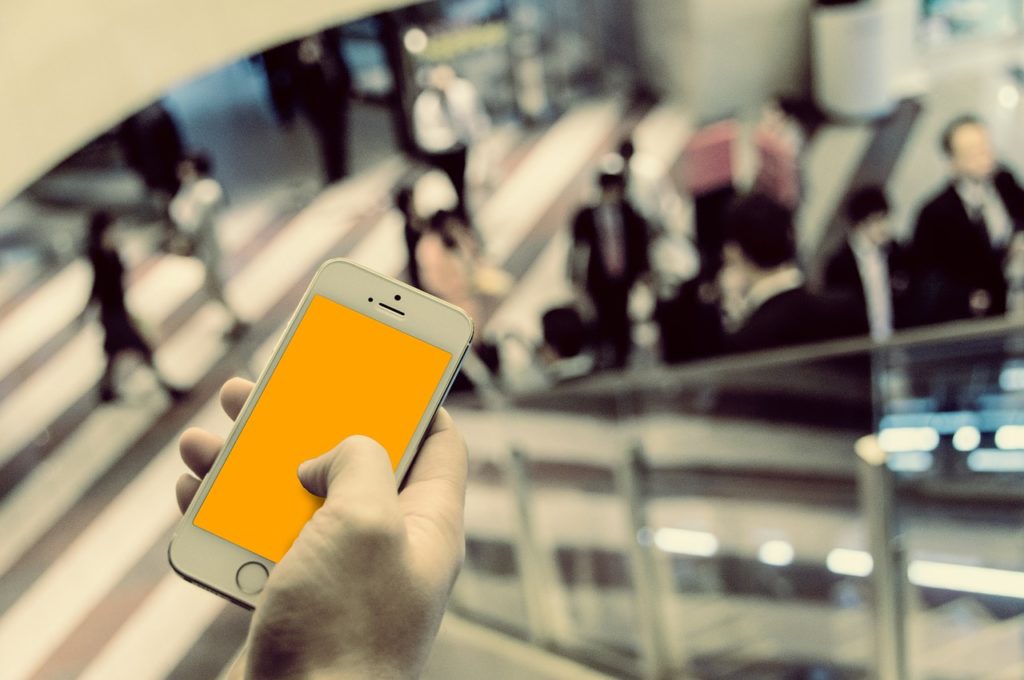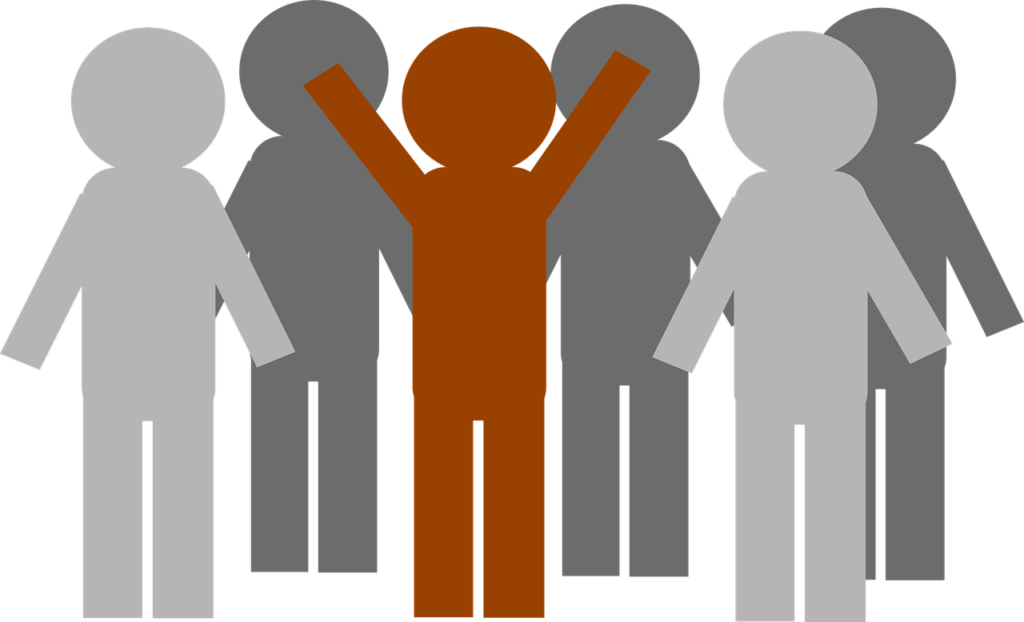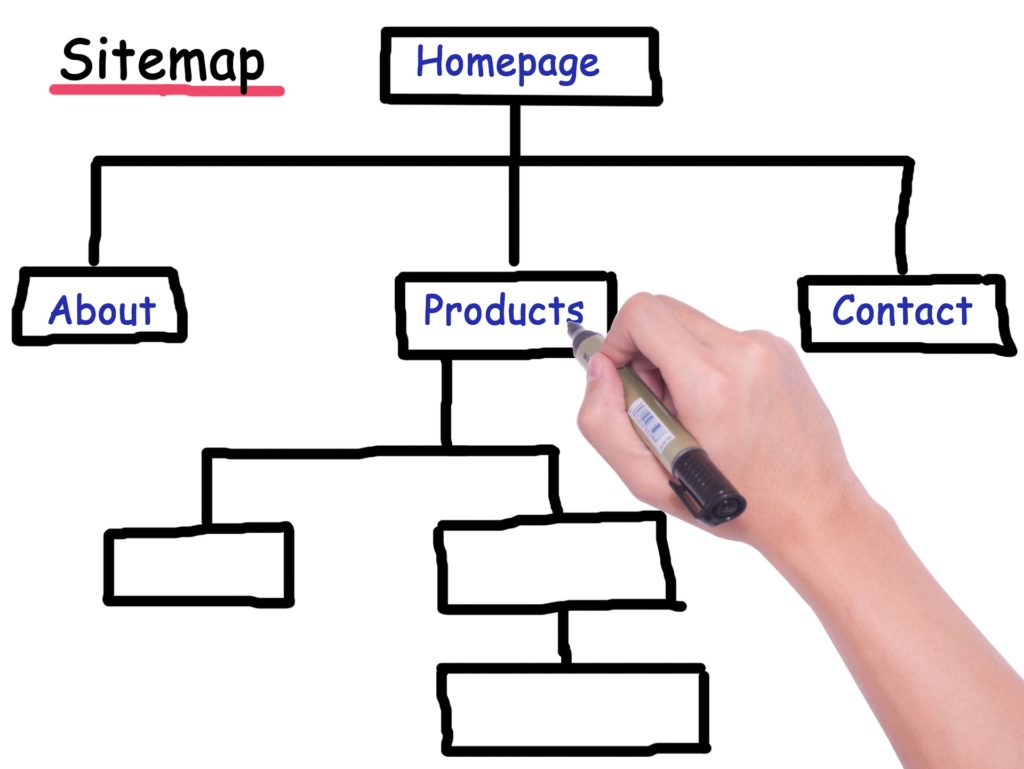こんにちは、えむです。
以前の記事で、「SSL化」ということについて少しお話ししました。
↓↓↓
ムームードメインで取得したドメインを、エックスサーバーに設置する方法
上記の記事で、サーバーにドメインを設置するときに、「無料独自SSLを利用する」という項目にチェックが入っているかを確認してもらいました。ただ、それだけでは「SSL化」は完了していません。今回は、インストールしたWordPressを「SSL化」する方法について、図を交えて丁寧に解説していきます。
※SSLとはSecure Socket Layer(セキュア・ソケット・レイヤー)の略で、インターネット上で情報をやり取りする際、情報データを暗号化し、第三者からのデータ採取等からその情報を守るための通信技術です。SSL化をすると、URLが「http://~」から「https://~」となります。
WordPressをSSL化する方法
まず、WordPressの管理画面にログインします。
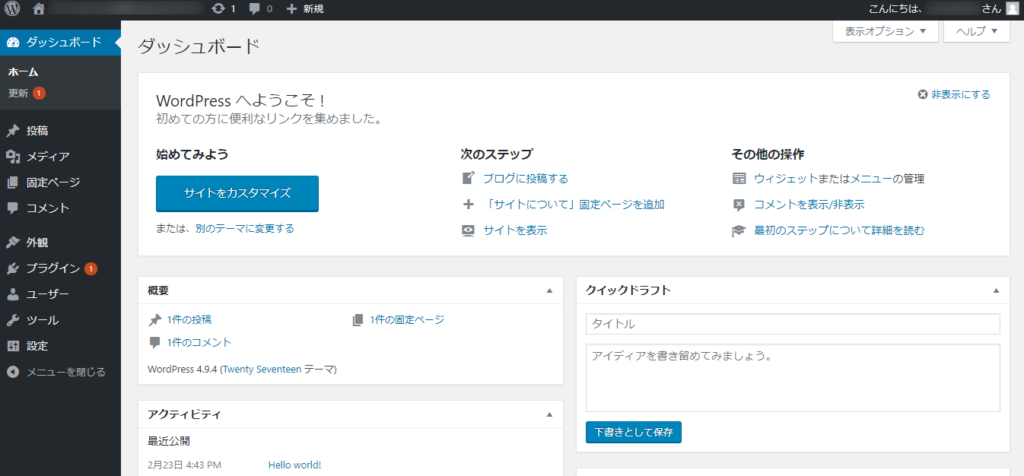
そうしたら、左のメニューの「設定」にカーソルを合わせ、出てきたメニューの「一般」をクリックします。

「一般」をクリックすると下図のような画面がでてくるので、「WordPressアドレス(URL)」と「サイトアドレス(URL)」の欄にあるURLの「http://」の部分を、「https://」としてください。
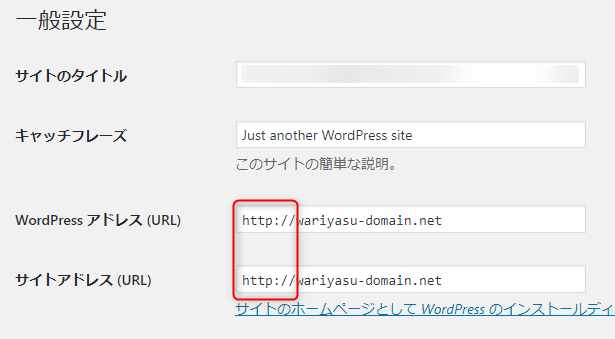
URLを「https://」と変更したら、そのまま下にスクロールしていきます。そして、一番下にある「変更を保存」をクリックします。
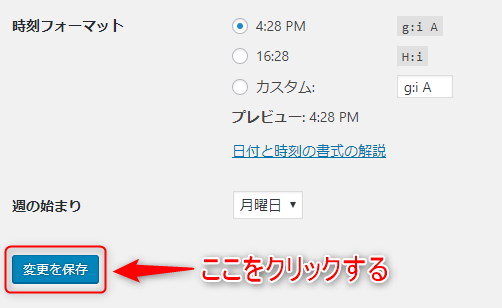
「変更を保存」をクリックすると、WordPressのログイン画面に戻る場合があるので、そのときは「ユーザー名またはメールアドレス」と「パスワード」を入力して、「ログイン」をクリックします。
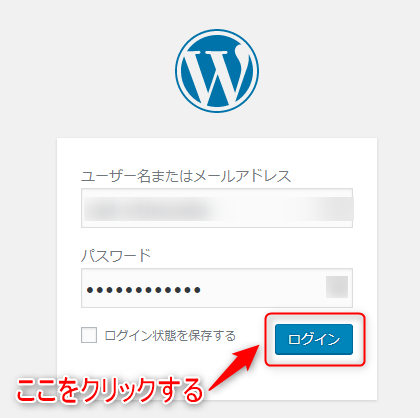
WordPressに再ログインした時に、①にあるようにアドレスバーに「保護された通信」という表示があれば、「SSL化」は完了です。念のため、②の部分にあるブログタイトルをクリックして、実際のブログでどのように見えているかも確認しておきましょう。
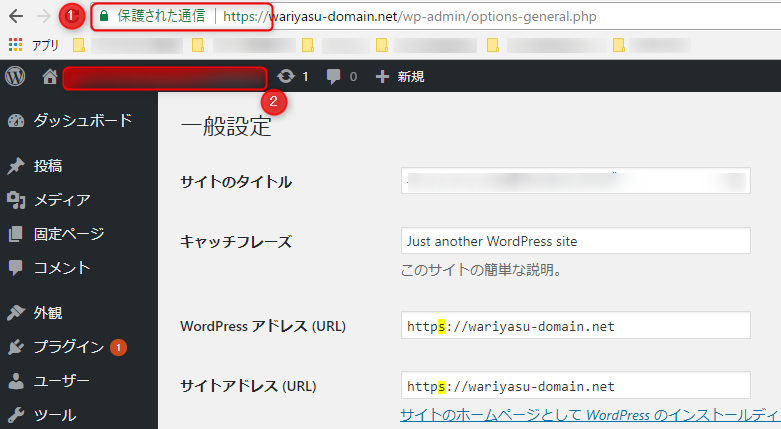
ブログタイトルをクリックして表示されたブログで、下図のように「保護された通信」という表示があれば、問題ありません。
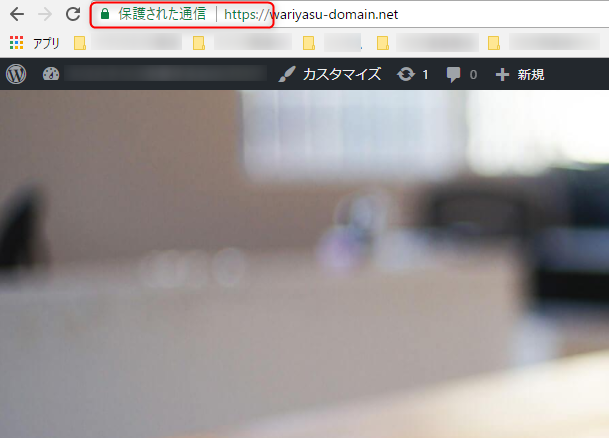
これで、WordPressのSSL化は完了です。
最後に
いかがでしたか?
WordPressをSSL化する方法について、理解していただけたでしょうか?
これで、あなたのブログのセキュリティが強化されました。ブログを運営する上でセキュリティの管理は必須ですから、きちんとSSL化をしておきましょう。